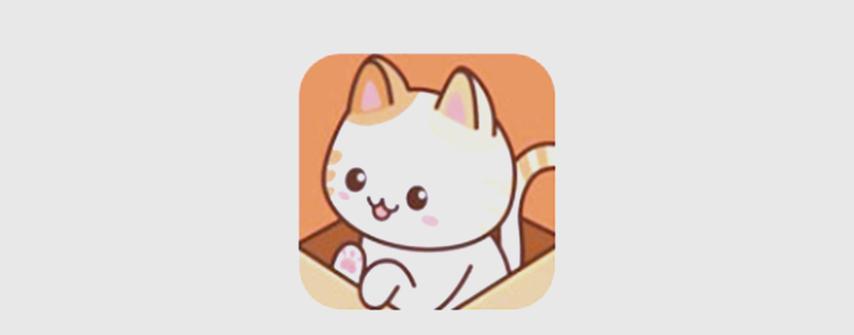怎么从Windows 11中删除保存Wi-Fi网络的方法
积累知识,胜过积蓄金银!毕竟在文章开发的过程中,会遇到各种各样的问题,往往都是一些细节知识点还没有掌握好而导致的,因此基础知识点的积累是很重要的。下面本文《怎么从Windows 11中删除保存Wi-Fi网络的方法》,就带大家讲解一下知识点,若是你对本文感兴趣,或者是想搞懂其中某个知识点,就请你继续往下看吧~
默认情况下,Windows 11 会记住您连接的任何 Wi-Fi 网络。 这允许 Windows 在网络处于范围内时自动连接到网络。 如果您不希望发生这种情况,只需从您的 PC 中删除网络即可。
有时,您可能想要删除一些曾经连接过但再也不会连接的旧 Wi-Fi 网络。 在本指南中,我们将向您展示怎么从Windows 11中删除保存Wi-Fi网络的方法。
从 Windows 11 中删除旧 Wi-Fi 网络的好处
虽然拥有一长串已保存的 Wi-Fi 网络不一定是坏事,但有时您可能想要从您的 PC 中删除特定的 Wi-Fi 网络。
例如,如果您之前将您的 PC 连接到一个免费的公共网络但不打算再次使用它,那么最好简单地删除该网络。 或者您可能不希望您的 PC 在特定网络处于范围内时自动连接到该网络。 此外,忘记并重新加入网络也恰好是解决轻微连接问题的有效解决方案。
随着时间的推移,您的电脑可能会累积一长串您不会连接到的 Wi-Fi 网络。 在这种情况下,从您的 PC 中删除旧的和未使用的 Wi-Fi 网络是有意义的。
1. 使用快速设置面板删除已保存的 Wi-Fi 网络
Windows 上的“快速设置”面板提供对一些常用设置的访问。 它还可以轻松地从 Windows 11 中删除已保存的 Wi-Fi 网络。
按 WIN + A 打开快速设置面板。 单击旁边的侧向箭头 无线上网 按钮。 您会看到 Wi-Fi 网络列表,包括您当前连接的网络。 右键单击要删除的网络并选择 忘记.
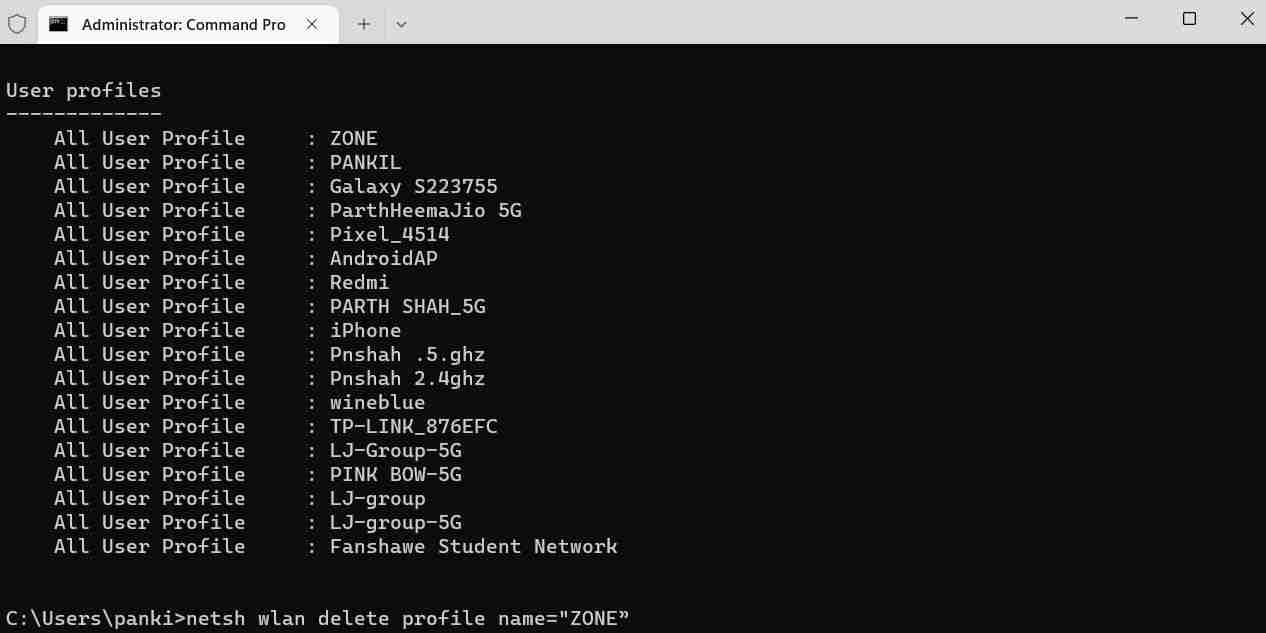
您可以重复上述命令以删除任意数量的网络。 方便的是,命令行工具还可以让您一次删除所有已保存的 Wi-Fi 网络。 为此,请使用以下命令:
netsh wlan delete profile name=* i=*
4. 使用注册表编辑器删除已保存的 Wi-Fi 网络
如果您喜欢冒险,还可以使用注册表编辑器从 Windows 中删除已保存的 Wi-Fi 网络。 由于删除注册表文件存在风险,因此只有在其他方法不起作用时才应使用此方法。
如果您决定使用此方法,请确保备份所有注册表文件以防万一。 如果您需要帮助,请查看我们关于如何备份和恢复 Windows 注册表的指南,并按照其中概述的步骤进行操作。
要使用注册表编辑器删除 Wi-Fi 网络:
- 按 WIN + R 打开“运行”对话框。
- 类型 注册表 并按下 进入. 这将打开注册表编辑器。
- 选择 是的 当出现用户帐户控制 (UAC) 提示时。
- 使用左窗格导航到 计算机 > HKEY_LOCAL_MACHINE > SOFTWARE > Microsoft > Windows NT > CurrentVersion > NetworkList > Profiles.
- 在 简介 键,你会发现几个子键。 每个键代表一个网络配置文件。
- 选择一个子项并查找 资料名称 DWORD 就代表你正确识别的网络名称。
- 找到与您的网络对应的密钥后,右键单击它并选择 删除.
- 选择 是的 确认。
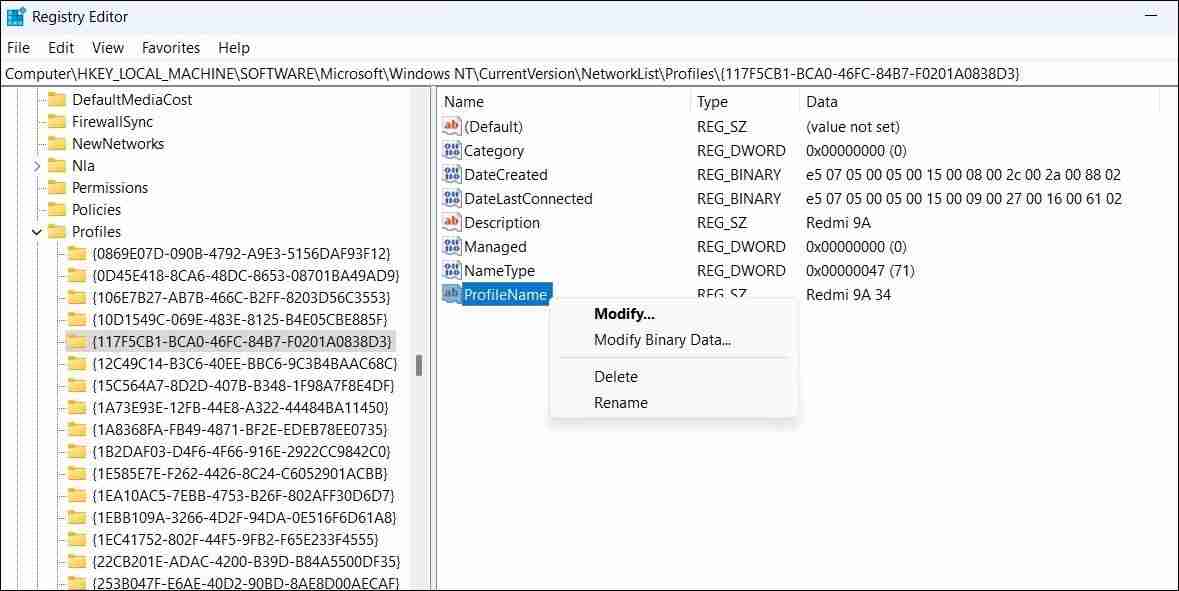
完成上述步骤后,保存的配置文件将从您的系统中删除。
如何在 Windows 11 上重新连接到被遗忘的 Wi-Fi 网络
忘记 Wi-Fi 网络后,您随时可以重新连接它。 为此,您需要手动选择网络并输入密码进行身份验证。
要连接到 Windows 11 上的 Wi-Fi 网络,请按 WIN + A 打开快速设置面板。 单击 Wi-Fi 按钮旁边的箭头以查看附近网络的列表。 选择要连接的网络,然后单击 连接 按钮。 输入该网络的密码,你应该没问题。
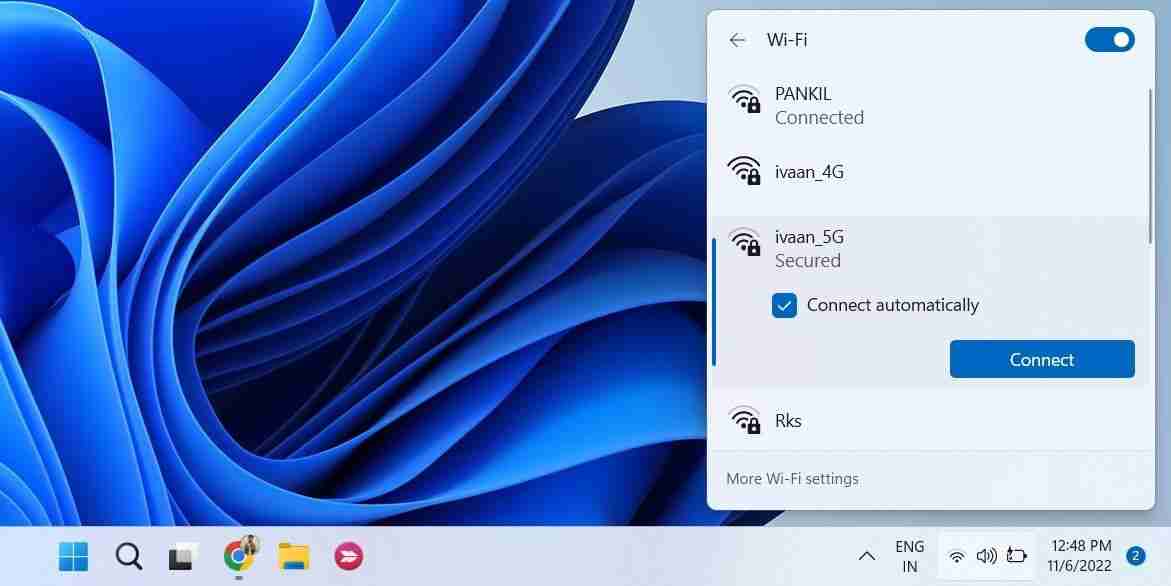
当然,这不是在 Windows 上连接到 Wi-Fi 网络的唯一方法。 请参阅我们关于在 Windows 上连接 Wi-Fi 的不同方法的指南以了解更多信息。
从 Windows 11 中删除已保存的 Wi-Fi 网络
虽然在您的 PC 上保留旧的 Wi-Fi 网络没有明显的缺点,但您可能想要删除其中的一些只是为了保持整洁。 幸运的是,Windows 11 提供了多种方法来删除未使用的 Wi-Fi 网络。
除了删除旧的 Wi-Fi 网络之外,您还可以通过几种不同的方式在 Windows 上管理无线网络配置文件。
本篇关于《怎么从Windows 11中删除保存Wi-Fi网络的方法》的介绍就到此结束啦,但是学无止境,想要了解学习更多关于文章的相关知识,请关注golang学习网公众号!
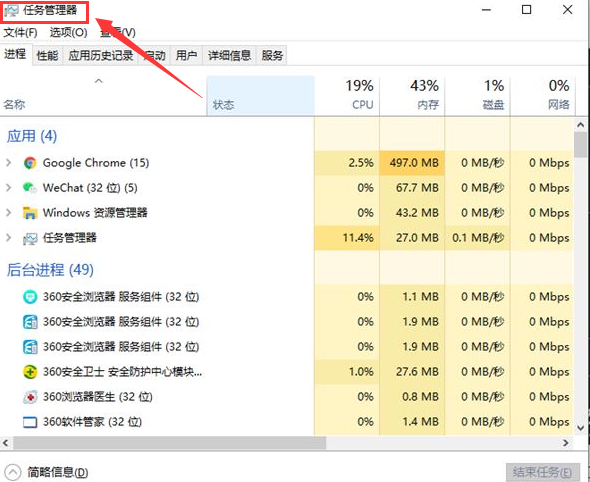 Windows10无法复制粘贴怎么办
Windows10无法复制粘贴怎么办
- 上一篇
- Windows10无法复制粘贴怎么办
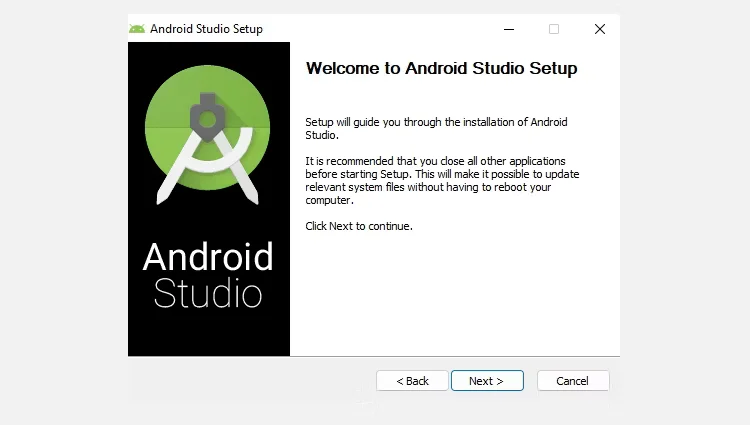
- 下一篇
- 如何在Windows 10/11上设置Android Studio
-
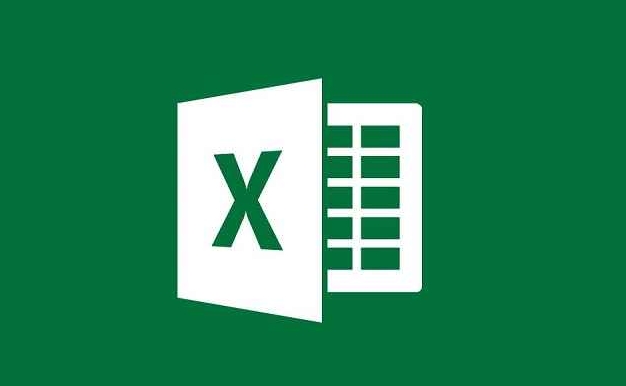
- 文章 · 软件教程 | 1分钟前 |
- Excel格式转换官网及在线工具链接
- 182浏览 收藏
-
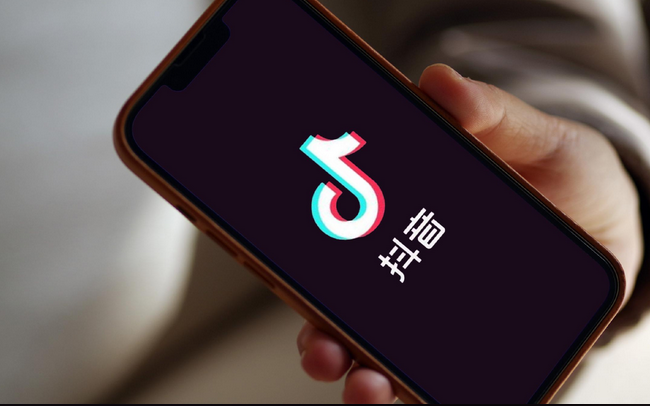
- 文章 · 软件教程 | 2分钟前 |
- 情感语录号变现与引流技巧分享
- 406浏览 收藏
-

- 文章 · 软件教程 | 2分钟前 |
- 今日头条加V认证申请步骤详解
- 345浏览 收藏
-
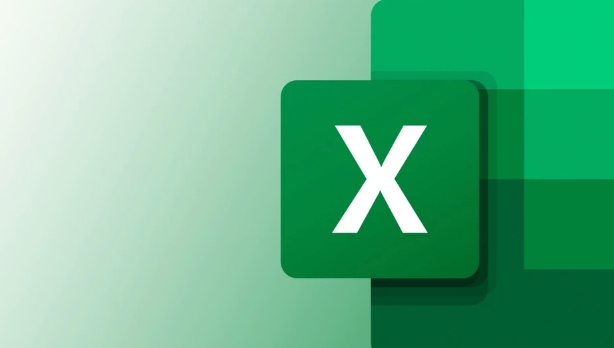
- 文章 · 软件教程 | 7分钟前 |
- Excel如何生成条形码?
- 122浏览 收藏
-

- 文章 · 软件教程 | 11分钟前 |
- 小红书怎么搜内容?精准搜索技巧分享
- 367浏览 收藏
-

- 文章 · 软件教程 | 15分钟前 |
- 189邮箱电脑版登录入口在哪
- 185浏览 收藏
-

- 文章 · 软件教程 | 18分钟前 |
- Win11提升Steam下载速度技巧
- 326浏览 收藏
-

- 文章 · 软件教程 | 20分钟前 |
- 非凡宠物购宠指南与选择技巧
- 425浏览 收藏
-

- 文章 · 软件教程 | 20分钟前 |
- Excel合并单元格怎么排序?简单方法分享
- 323浏览 收藏
-

- 前端进阶之JavaScript设计模式
- 设计模式是开发人员在软件开发过程中面临一般问题时的解决方案,代表了最佳的实践。本课程的主打内容包括JS常见设计模式以及具体应用场景,打造一站式知识长龙服务,适合有JS基础的同学学习。
- 543次学习
-

- GO语言核心编程课程
- 本课程采用真实案例,全面具体可落地,从理论到实践,一步一步将GO核心编程技术、编程思想、底层实现融会贯通,使学习者贴近时代脉搏,做IT互联网时代的弄潮儿。
- 516次学习
-

- 简单聊聊mysql8与网络通信
- 如有问题加微信:Le-studyg;在课程中,我们将首先介绍MySQL8的新特性,包括性能优化、安全增强、新数据类型等,帮助学生快速熟悉MySQL8的最新功能。接着,我们将深入解析MySQL的网络通信机制,包括协议、连接管理、数据传输等,让
- 500次学习
-

- JavaScript正则表达式基础与实战
- 在任何一门编程语言中,正则表达式,都是一项重要的知识,它提供了高效的字符串匹配与捕获机制,可以极大的简化程序设计。
- 487次学习
-

- 从零制作响应式网站—Grid布局
- 本系列教程将展示从零制作一个假想的网络科技公司官网,分为导航,轮播,关于我们,成功案例,服务流程,团队介绍,数据部分,公司动态,底部信息等内容区块。网站整体采用CSSGrid布局,支持响应式,有流畅过渡和展现动画。
- 485次学习
-

- ChatExcel酷表
- ChatExcel酷表是由北京大学团队打造的Excel聊天机器人,用自然语言操控表格,简化数据处理,告别繁琐操作,提升工作效率!适用于学生、上班族及政府人员。
- 3212次使用
-

- Any绘本
- 探索Any绘本(anypicturebook.com/zh),一款开源免费的AI绘本创作工具,基于Google Gemini与Flux AI模型,让您轻松创作个性化绘本。适用于家庭、教育、创作等多种场景,零门槛,高自由度,技术透明,本地可控。
- 3425次使用
-

- 可赞AI
- 可赞AI,AI驱动的办公可视化智能工具,助您轻松实现文本与可视化元素高效转化。无论是智能文档生成、多格式文本解析,还是一键生成专业图表、脑图、知识卡片,可赞AI都能让信息处理更清晰高效。覆盖数据汇报、会议纪要、内容营销等全场景,大幅提升办公效率,降低专业门槛,是您提升工作效率的得力助手。
- 3456次使用
-

- 星月写作
- 星月写作是国内首款聚焦中文网络小说创作的AI辅助工具,解决网文作者从构思到变现的全流程痛点。AI扫榜、专属模板、全链路适配,助力新人快速上手,资深作者效率倍增。
- 4565次使用
-

- MagicLight
- MagicLight.ai是全球首款叙事驱动型AI动画视频创作平台,专注于解决从故事想法到完整动画的全流程痛点。它通过自研AI模型,保障角色、风格、场景高度一致性,让零动画经验者也能高效产出专业级叙事内容。广泛适用于独立创作者、动画工作室、教育机构及企业营销,助您轻松实现创意落地与商业化。
- 3832次使用
-
- pe系统下载好如何重装的具体教程
- 2023-05-01 501浏览
-
- qq游戏大厅怎么开启蓝钻提醒功能-qq游戏大厅开启蓝钻提醒功能教程
- 2023-04-29 501浏览
-
- 吉吉影音怎样播放网络视频 吉吉影音播放网络视频的操作步骤
- 2023-04-09 501浏览
-
- 腾讯会议怎么使用电脑音频 腾讯会议播放电脑音频的方法
- 2023-04-04 501浏览
-
- PPT制作图片滚动效果的简单方法
- 2023-04-26 501浏览